Podle Asha Nayak
Vyřešte problém s kódem ERR_QUIC_PROTOCOL_ERROR, kterému čelíte ve svém prohlížeči Chrome!! Tento problém je obvykle způsoben několika problémy ve vašem webovém prohlížeči, které se týkají především rychlého připojení k internetu UDP (protokol QUIC) Vlastnosti. Může to být také způsobeno některými problémy s internetem nebo problémem s rozšířeními prohlížeče. Vyřešíme problém ERR_QUIC_PROTOCOL_ERROR, jak je uvedeno níže
Obsah
Metoda 1: Zakažte experimentální protokol QUIC
Krok 1: Otevřete prohlížeč Chrome a zadejte příznaky chrome:// a stiskněte tlačítko enter. Do vyhledávacího pole zadejte QUIC a najdete možnost Experimentální protokol QUIC.

Krok 2: Chcete-li toto zakázat, vyberte Zakázáno možnost uvedená v rozevíracím seznamu.

Krok 3: Klikněte na Znovu spustit který je v pravém dolním rohu stránky.

Metoda 2: Zakažte rozšíření pro Chrome
Tento problém je někdy způsoben rozšířením Chrome. Podívejme se proto také na jiné funkční řešení.
Krok 1: Na aktuální kartě nebo otevřete novou kartu a přejděte na chromové nástavce kliknutím na tři tečky k dispozici v pravém rohu webové stránky.

Krok 2: Zakažte všechna rozšíření. Na zakázat rozšíření klikněte na posuvnou lištu v pravém rohu rozšíření.

Metoda 3: Vypněte bránu Windows Defender Firewall
Krok 1: Přejděte do nabídky Start a zadejte Brána firewall systému Windows Defender stiskněte enter. Klikněte na Zapněte nebo vypněte bránu Windows Defender Firewall.

Krok 2: Zakázat Brána firewall systému Windows Defender. Chcete-li to provést, klikněte na Vypnutí brány Windows Defender Firewall (nedoporučuje se) volba.
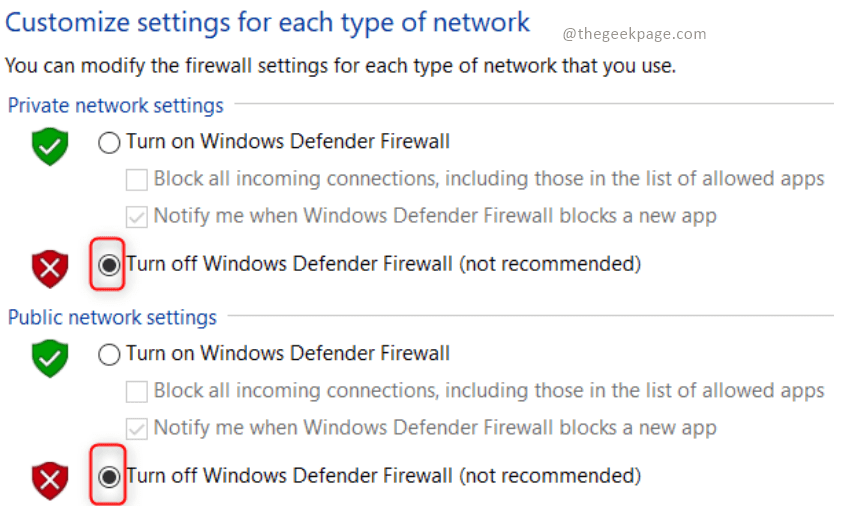
Poznámka: Tato možnost se obvykle nedoporučuje, protože možnost Firewall se používá z bezpečnostních důvodů.
Krok 3: Restartujte počítač/laptop.
Doufám, že jste našli tento článek informativní a pomohl vyřešit váš blokátor. Níže prosím komentujte své zkušenosti. Šťastné čtení !!!


